
질문: Thunder Express Edition의 자동 업그레이드 기능을 끄는 방법은 무엇입니까? 간략한 설명: Thunder Express Edition은 유용한 다운로드 도구이지만 때로는 사용자가 현재 버전을 유지하고 싶어할 수도 있습니다. 읽기 안내: Thunder Express Edition의 자동 업그레이드를 끄는 간단한 단계를 알아보려면 PHP 편집자 Xiaoxin이 제공하는 자세한 가이드를 계속 읽으세요. 아래 설정을 통해 사용자는 앱이 최신 버전으로 자동 업데이트되는 것을 방지하여 원하는 안정성과 사용자 정의를 유지할 수 있습니다.
1. 시작을 클릭하여 Thunder Express Edition을 찾아 실행하세요.

2. 더보기를 마우스 오른쪽 버튼으로 클릭하고 파일 위치 열기를 클릭합니다.
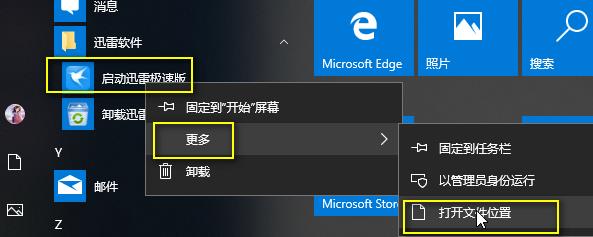
3. 파일을 열고자 하는 위치를 마우스 오른쪽 버튼으로 클릭하여 선택하세요.
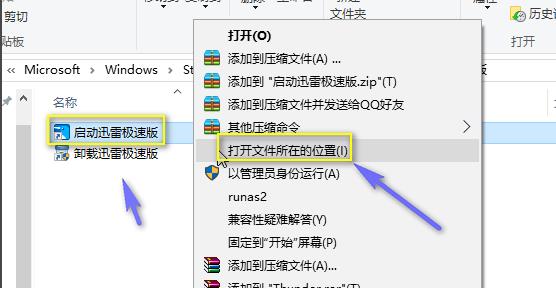
4. 클릭하여 상위 Thunder 폴더로 들어갑니다.
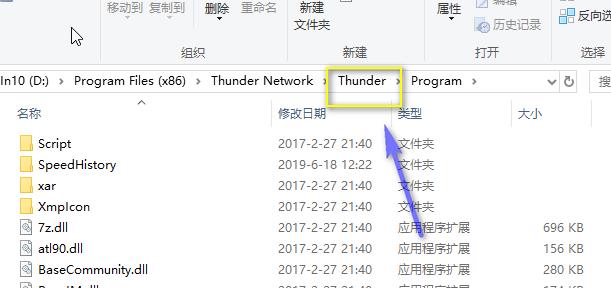
5. 데이터를 클릭합니다.

6. Thunderpush 폴더를 찾아서 삭제해주세요.
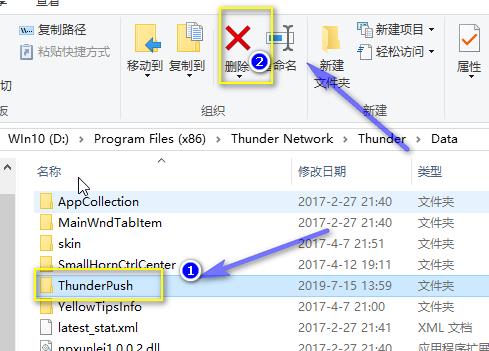
7. 그런 다음 빈 공간을 마우스 오른쪽 버튼으로 클릭하여 새 폴더를 만들고 이름을 Thunderpush로 지정합니다.

8. 폴더를 마우스 오른쪽 버튼으로 클릭하고 속성을 클릭합니다.

9. 안전을 클릭하여 읽기 전용을 선택합니다.

10. 편집을 클릭하세요.
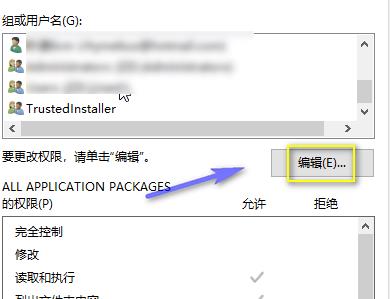
11. 모든 권한을 확인하고 거부했다면 적용을 클릭하면 됩니다.

위 내용은 Thunder Express Edition의 강제 업그레이드를 끄는 방법 Thunder Express Edition이 업그레이드되지 않도록 설정하는 방법은 무엇입니까?의 상세 내용입니다. 자세한 내용은 PHP 중국어 웹사이트의 기타 관련 기사를 참조하세요!